通过CMD命令查看电脑配置(快速获取电脑硬件信息的技巧)
- 百科知识
- 2025-03-17
- 25
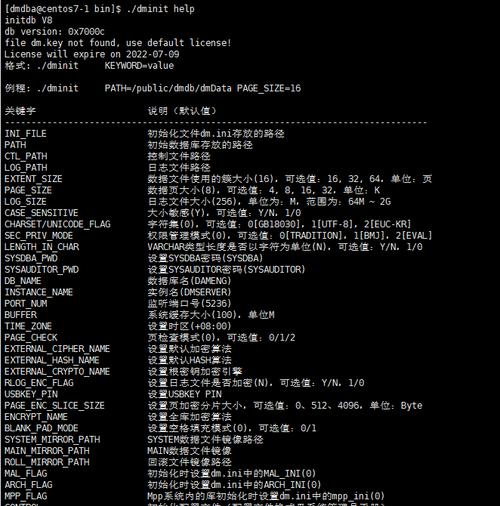
在日常使用电脑的过程中,了解电脑的硬件配置信息是非常重要的。而通过CMD命令,我们可以快速方便地查看电脑的配置信息,无需打开复杂的系统设置界面。本文将介绍如何使用CMD...
在日常使用电脑的过程中,了解电脑的硬件配置信息是非常重要的。而通过CMD命令,我们可以快速方便地查看电脑的配置信息,无需打开复杂的系统设置界面。本文将介绍如何使用CMD命令来查看电脑的配置信息,帮助用户更好地了解自己的电脑。
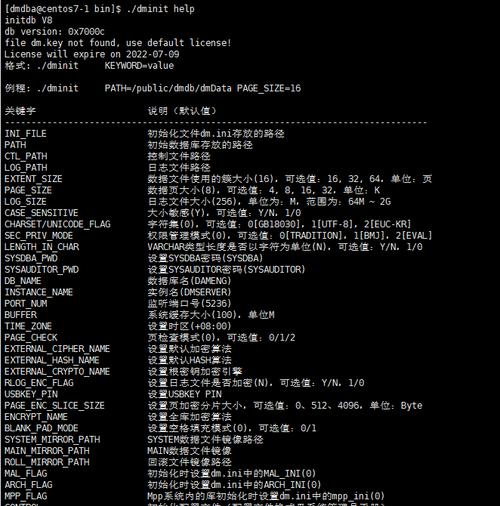
1.查看操作系统版本信息
通过CMD命令可以轻松查看电脑的操作系统版本信息,包括Windows版本号、操作系统架构等。
2.获取CPU信息
CMD命令提供了获取CPU信息的功能,包括制造商、型号、核心数、频率等详细信息。
3.查看内存容量和使用情况
使用CMD命令可以查询当前电脑的内存容量以及内存使用情况,帮助用户了解电脑的内存状况。
4.获取硬盘信息
CMD命令可以显示电脑上安装的硬盘列表,并提供硬盘型号、容量、分区情况等详细信息。
5.查看显卡信息
通过CMD命令可以获取电脑的显卡型号、驱动版本以及显存容量等相关信息。
6.查询网络适配器信息
使用CMD命令可以查询电脑上的网络适配器信息,包括网卡制造商、IP地址、MAC地址等。
7.获取声卡信息
CMD命令提供了查看电脑声卡信息的功能,包括声卡型号、驱动版本等详细信息。
8.查看显示器信息
通过CMD命令可以获取连接到电脑上的显示器信息,包括分辨率、刷新率等参数。
9.查询USB设备信息
CMD命令提供了查询电脑上连接的USB设备信息的功能,方便用户了解USB设备的型号和制造商。
10.获取主板信息
使用CMD命令可以获取电脑主板的型号、制造商以及BIOS版本等信息。
11.查看电源信息
CMD命令可以显示电脑的电源信息,包括电池健康状况、充电状态等。
12.查询BIOS信息
通过CMD命令可以查询电脑的BIOS版本、制造商和发布日期等相关信息。
13.获取键盘和鼠标信息
CMD命令提供了获取键盘和鼠标信息的功能,包括设备制造商、连接类型等详细信息。
14.查看系统启动项
使用CMD命令可以查看电脑的系统启动项,方便用户进行系统优化和管理。
15.导出配置信息
通过CMD命令,用户可以将电脑的配置信息导出为文本文件,方便进行备份和共享。
通过CMD命令查看电脑配置是一种简单快捷的方法,可以帮助用户快速获取电脑的硬件信息。无需打开复杂的系统设置界面,通过几条简单的命令就能轻松获取所需信息。掌握这些CMD命令,将对用户了解和管理自己的电脑非常有帮助。
掌握一键获取电脑配置的技巧
在日常使用电脑的过程中,了解电脑的硬件配置对于优化系统、选择合适的软件和进行故障排查都非常重要。而通过CMD命令查看电脑配置是一种简单而有效的方法。本文将介绍如何通过CMD命令一键获取电脑配置,并详细列举了15个用于查看不同配置信息的命令。
1.查看CPU信息
通过执行“wmiccpugetname”命令,可以获取CPU的型号、制造商等信息,便于了解CPU的性能和品牌。
2.查看内存容量
输入“wmicmemorychipgetcapacity”命令,可以显示当前电脑上每个内存条的容量,有助于了解系统运行的内存资源。
3.查看硬盘容量
使用“wmicdiskdrivegetsize”命令可以获取硬盘容量信息,便于了解硬盘的总容量和已使用空间。
4.查看显卡信息
执行“wmicpathwin32_VideoControllergetname”命令,可以查看显卡型号和制造商,方便调试图形相关问题和选择适合的驱动程序。
5.查看网卡信息
输入“wmicnicgetname”命令可以显示当前电脑上安装的网卡名称,方便网络设置和故障排查。
6.查看操作系统版本
通过执行“ver”命令可以查看当前系统的版本号和操作系统的基本信息。
7.查看主板信息
使用“wmicbaseboardgetmanufacturer,product”命令可以获取主板的制造商和型号,方便了解主板硬件的基本情况。
8.查看BIOS信息
执行“wmicbiosgetmanufacturer,smbiosbiosversion”命令可以获取BIOS的制造商和版本号,有助于了解系统固件的情况。
9.查看电池信息
输入“wmicpathwin32_batterygetname,estimatedchargeremaining”命令可以获取电池的相关信息,包括电池型号和剩余电量。
10.查看系统启动时间
使用“systeminfo|findstr"启动时间"”命令可以查看系统的启动时间,帮助用户了解电脑运行的时长。
11.查看USB设备信息
执行“wmicpathwin32_pnpentitywhere"service='usbstor'"getcaption”命令可以获取连接到计算机的USB设备信息,包括设备名称和驱动程序。
12.查看音频设备信息
输入“wmicsounddevgetname”命令可以查看当前电脑上安装的音频设备名称,方便音频设置和故障排查。
13.查看显示器信息
使用“wmicdesktopmonitorgetscreenheight,screenwidth”命令可以获取显示器的分辨率信息,便于了解显示效果和调整显示设置。
14.查看系统路径
执行“echo%path%”命令可以查看系统路径,方便用户了解系统环境变量的配置情况。
15.查看网络配置信息
输入“ipconfig/all”命令可以查看当前网络的配置信息,包括IP地址、子网掩码、默认网关等,有助于网络故障排查和设置。
通过CMD命令可以快速获取电脑的各项配置信息,帮助用户了解硬件状况、优化系统性能和进行故障排查。掌握这些命令对于日常使用电脑是非常有帮助的。希望本文介绍的15个CMD命令能对读者有所启发和帮助。
本文链接:https://www.zuowen100.com/article-4684-1.html

